您好,登录后才能下订单哦!
密码登录
登录注册
点击 登录注册 即表示同意《亿速云用户服务条款》
这篇文章主要介绍“win10的系统版本号怎么查看”,在日常操作中,相信很多人在win10的系统版本号怎么查看问题上存在疑惑,小编查阅了各式资料,整理出简单好用的操作方法,希望对大家解答”win10的系统版本号怎么查看”的疑惑有所帮助!接下来,请跟着小编一起来学习吧!
1、开机后,按快捷键【WIN+R】调出运行工具。

2、在运行工具这里输入【dxdiag】再点击【确定】;
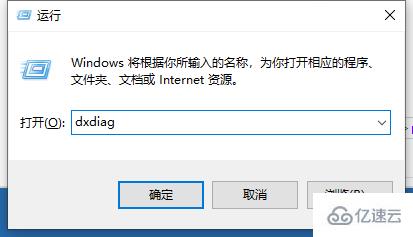
3、在出来的DirectX诊断工具下面找到操作系统,那个操作系统最后面就有一个版本。这个版本就是想要的那个版本号(红色部分)。
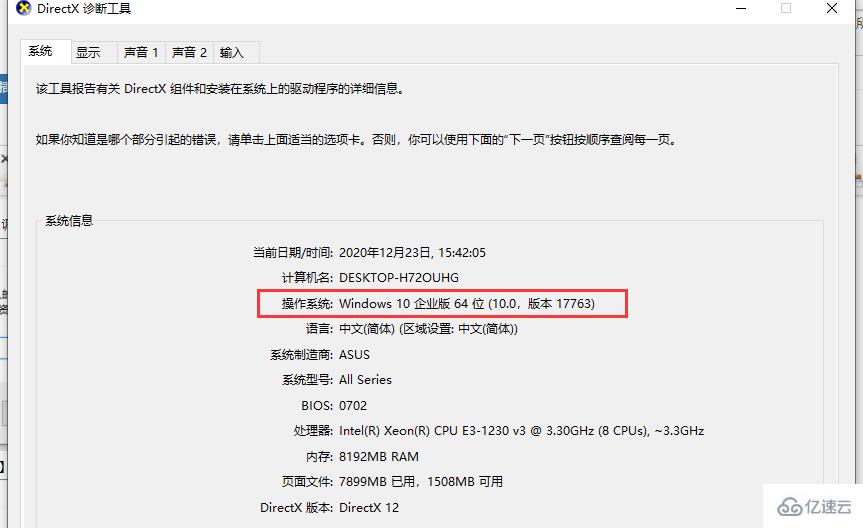
到此,关于“win10的系统版本号怎么查看”的学习就结束了,希望能够解决大家的疑惑。理论与实践的搭配能更好的帮助大家学习,快去试试吧!若想继续学习更多相关知识,请继续关注亿速云网站,小编会继续努力为大家带来更多实用的文章!
免责声明:本站发布的内容(图片、视频和文字)以原创、转载和分享为主,文章观点不代表本网站立场,如果涉及侵权请联系站长邮箱:is@yisu.com进行举报,并提供相关证据,一经查实,将立刻删除涉嫌侵权内容。